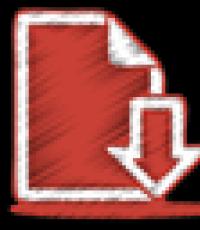Warum sieht Windows 10 das Modem nicht. Der Computer erkennt das Modem nicht: Ursachen und Behebung des Problems.
Lassen Sie uns gemeinsam die Gründe herausfinden, warum der Laptop kein 3G-Modem oder ADSL erkennt, und versuchen, das Problem selbst zu lösen.
Moderne Laptops sind relativ einfach mit dem Internet zu verbinden. Viele Modems können bereits heute in wenigen Minuten ohne besondere technische Kenntnisse eingerichtet werden. Die Technologie kann jedoch auch ausfallen. Manchmal verweigern die Systemeinheiten und Laptops einfach die Anzeige des Modems.
Es kann verschiedene Gründe für dieses Phänomen geben, alles hängt von der Art des Modems, der Verbindungsoption und einer Reihe anderer Faktoren ab. Manchmal kann die Diagnose viel Zeit in Anspruch nehmen, obwohl die Kenntnis des Algorithmus nicht so schwer zu verstehen ist.
Wenn der Laptop das 3G-Modem nicht erkennt (mobiles Internet)
USB-Modems mit SIM-Karten sind sehr beliebt, wenn das kabelgebundene Internet zu teuer oder schwierig zu installieren ist. Solche Geräte sind kompakt und bieten häufig eine gute Geschwindigkeit für die meisten Arbeitsaufgaben und die Kommunikation. In den meisten Fällen ist es hilfreich, die Software neu zu installieren, wenn der Laptop kein 3G-Modem erkennt.
- Deaktivieren Sie das Modem.
- Versuchen Sie es erneut netzwerkkarteMöglicherweise sieht der Computer das Modem aufgrund seines Fehlers nicht. Drücken Sie die Windows-Taste + R und geben Sie devmgmt.msc ein. Drücken Sie die Eingabetaste. Als Ergebnis wird eine Liste aller verfügbaren Geräte geöffnet: Sie müssen die Netzwerkkarten suchen, auf klicken und die Liste erweitern. Klicken Sie mit der rechten Maustaste, um das Kontextmenü zu öffnen, und wählen Sie "Löschen" über Ihrem USB-Modem. Beim Neustart auf modernen Windows 7/8/10-Systemen findet das System automatisch die erforderlichen Treiber und installiert sie neu. In einigen Modellen sind möglicherweise kleine Programme zum Starten einer Kommunikationssitzung und Überwachen des Datenverkehrs enthalten. Sie müssen auch über das Menü "Systemsteuerung" - "Programme und Komponenten" entfernt werden.
- Schließen Sie das Modem erneut an und warten Sie, bis die Treiber automatisch installiert wurden. Windows 7/8/10-Systeme installieren solche Geräte nicht länger als ein paar Minuten.
Auf der Softwareseite kann durch Bereinigen der Registrierung das Problem gelöst werden, dass ein Gerät im System erkannt wird. Verwenden Sie dazu am besten das kostenlose Programm CCleaner. Auf der Registerkarte "Registrierung" müssen Sie einen Scan ausführen und dann "Fix markiert" auswählen.
In einigen Fällen, in denen der Laptop kein 3G-Modem findet, sollten Sie den Status des USB-Anschlusses überprüfen und prüfen, ob die SIM-Karte richtig eingelegt ist. Schließen Sie auch Probleme mit der Karte selbst nicht aus. Für alle Fälle müssen Sie außerdem den Kontostand überprüfen und feststellen, ob der Dienst mit dem Betreiber verbunden ist.
Die Gründe, warum ADSL-Modem nicht sieht
Eine einfache Kabelverbindung ist nach wie vor die beliebteste und zuverlässigste. Das Gerät wird über ein Standard-Netzwerkkabel (Ethernet) mit dem Modem verbunden. Wenn der Laptop das ADSL-Modem nicht erkennt, sollten Sie zunächst das Kabel überprüfen, es auf mechanische Beschädigungen und Risse untersuchen und sicherstellen, dass es sowohl vom Router als auch von der Netzwerkkarte fest eingesteckt ist.
Typischerweise wird ein Signal durch ein charakteristisches gelbgrünes Licht am Stecker angezeigt. Es ist besser, nicht zu versuchen, den fehlerhaften Draht durch Aufwickeln mit Klebeband zu reparieren, und ihn sofort wegzuwerfen. Der neue ist kostengünstig und lässt sich sehr einfach austauschen.
- Sie sollten sicherstellen, dass ein Signal in der Leitung vorhanden ist, um die Informationen mit dem Anbieter zu klären.
- Stellen Sie sicher, dass der Router wirklich eingeschaltet ist. Manchmal fallen bei solchen Geräten Netzteile aus.
- Bei einem Router sollten nach erfolgreicher Verbindung mehrere grüne Glühbirnen leuchten. Ihre Anzahl hängt häufig vom Modell und den Einstellungen des Internets ab. Die Richtigkeit der Anzeige sollte gemäß den Anweisungen für das Modem überprüft werden.
- Das Signal des Internets kann bei einigen Modemmodellen vor dem Einrichten fehlen. In solchen Fällen funktioniert nur ein begrenztes lokales Netzwerk. Das Debuggen erfolgt in einem speziellen persönlichen Konto über den Browser. Um auf die Benutzeroberfläche zuzugreifen, müssen Sie eine IP-Adresse eingeben und einen Benutzernamen und ein Kennwort eingeben. Bei diesen Datenanbietern erhalten Benutzer beim Herstellen der Verbindung Anweisungen in Papierform. Sie können auch versuchen, eine schrittweise Anleitung per Telefon zu erhalten.
Nach solchen Eingriffen ist es nicht überflüssig, das Modem neu zu starten. Wenn Sie das Gerät einschalten, dauert es einige Zeit, bis die Kommunikation wiederhergestellt ist. Wenn das Modem und das Signal von ihm durch eine ähnliche Verbindung zu einem anderen Gerät bestimmt werden, ist dies bei dem Laptop der Fall, an dem Sie arbeiten.
- Zunächst müssen Sie den Port der Netzwerkkarte auf mechanische Beschädigungen überprüfen. Das Ersetzen dieses Artikels erfordert immer die Teilnahme eines Fachmanns.
- Sie müssen das Modem entfernen. Wie das geht, haben wir etwas höher geschrieben, in Fällen mit einem 3G-Modem. Schau mal rein.
- Auf älteren Laptops können Sie versuchen, die Netzwerkkarte mithilfe des Treibers von einer speziellen Festplatte neu zu installieren.
Sollten sich nach diesen Eingriffen keine nennenswerten Änderungen ergeben haben, lohnt es sich, sich an einen Fachmann zu wenden. Leider ist der Ausfall des Modems kein seltenes Phänomen, da es im Falle eines Ausfalls leicht möglich ist, es im Rahmen der Garantie zu übergeben.
Heutzutage kaufen viele Benutzer WLAN-Router, um das über ein mobiles 3G / 4G-Modem empfangene Internet zu verteilen. Viele haben einfach keine andere Wahl, da die technische Fähigkeit zur Verbindung über eine Kabelverbindung fehlt. Als Beispiel - ein Landhaus oder eine Hütte, wo es nicht einmal eine Telefonleitung gibt, um ADSL zu verbinden. Außerdem sind die Preise für mobiles Internet langsam aber sicher fallend. Es kann jedoch vorkommen, dass der WLAN-Router das angeschlossene USB-Modem nicht erkennt und dementsprechend keine Internetverbindung besteht. Das 3G / 4G-Signal selbst funktioniert einwandfrei, wenn es an einen Computer angeschlossen ist, und wenn es an einen Router angeschlossen ist, wird es nicht erkannt. Was zu tun ist?
1. In 90% dieser Fälle liegt das Problem in der Kompatibilität der beiden Geräte untereinander. Sie müssen zunächst die Website des Routerherstellers besuchen, Ihr Modell finden und in der Beschreibung nachschlagen, mit welchen Modemmodellen es arbeiten kann. Betrachten Sie als Beispiel das Zyxel Keenetic II, das oben in Verbindung mit einer mobilen Pfeife von Rostelecom abgebildet ist. Die Kompatibilitätsliste kann angezeigt werden. Dann schauen wir uns das 3G / 4G-Modem selbst an - sein Modell ist entweder außen, auf dem Gehäuse oder unter dem Deckel angebracht:

In meinem Beispiel ist dies Sense R41. Zusammen mit Kinetics wird es also niemals funktionieren, da es vom Gerät nicht unterstützt wird. Darüber hinaus funktioniert dieses spezielle Modemmodell überhaupt nicht mit Routern. Beenden - Modem wechseln. In der Regel ist der Austausch viel billiger als der Austausch des Routers. Der Preisunterschied beträgt fast das Dreifache.
2. Das Modem wird in der Liste der unterstützten Modems aufgeführt, der Router sieht es jedoch immer noch nicht und erkennt es nicht. Dies wird normalerweise durch ein Update der Firmware behoben. Fakt ist, dass es ab Werk in der Regel eine Firmware gibt, die für einige Versionen veraltet ist. Auf der offiziellen Website des Herstellers unter "Support" oder "Downloads" finden Sie die neuesten Firmware-Versionen. Einfach herunterladen und den Router über das Webinterface füttern.
3. Wenn das Modem über ein Verlängerungskabel angeschlossen ist, ziehen Sie es ab und schließen Sie es direkt an. Oft verursacht ein minderwertiges Kabel Probleme und entfernt das gesamte Gehirn, bis die Ursache ermittelt werden kann.
Wenn alles andere fehlschlägt, versuchen Sie, die Router-Konfiguration mit der Sondertaste zurückzusetzen. Zurücksetzen (RST).

Konfigurieren Sie es anschließend erneut und überprüfen Sie den Internetzugang.
P.S. In meiner Praxis gab es mehrere Fälle, in denen Benutzer eine Verbindung falsch eingerichtet haben und der Ansicht waren, dass der Router kein 3G-Modem sieht.
Zunächst ist die Funktionsweise des Gerätes zu überprüfen. Bei einigen Modellen ist es außerdem erforderlich, das Kontrollkästchen "Modem aktivieren" zu aktivieren.
Überprüfen Sie anschließend die Konfigurationseinstellungen Ihres Netzbetreibers.
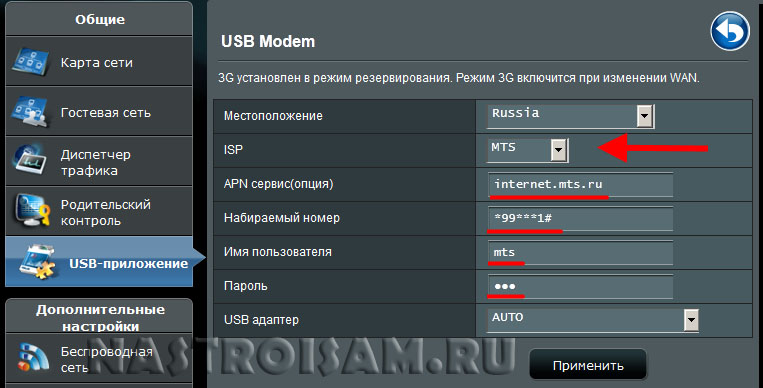
Sie können sie im technischen Support angeben.
Einige Router haben vorinstallierte Profile für die größten Betreiber, die sich in der Praxis möglicherweise von denen unterscheiden, die von Anbietern in Ihrer Region verwendet werden.
Eine breite Palette von Kommunikationsdiensten des Betreibers von Beeline umfasst den Zugang zum World Wide Web. Jeder Beeline-Teilnehmer kann sich auf der Grundlage seines aktuellen Tarifs über ein Modem mit dem Internet verbinden. Aber auch Probleme sind nicht ausgeschlossen - ein an einen Computer angeschlossenes Modem wird aus unbekannten Gründen von ihm nicht erkannt. Was ist der Haken? Also werden wir nach der Antwort auf die Frage suchen: warum erkennt der Computer das Beeline-Modem nicht?
Was tun, wenn der Computer das USB-Modem Beeline nicht erkennt?
Überprüfen Sie zunächst, ob sich das Modem in der Geräteliste Ihres Computers befindet (siehe „Geräte-Manager“). Entweder wird es als "unbekanntes Gerät" identifiziert oder es ist überhaupt nicht vorhanden.
Nach den Erfahrungen erfahrener Benutzer, die auf das Problem gestoßen sind, kann dies entweder auf Hardware (im Zusammenhang mit dem Betrieb von Geräten) oder auf Software zurückzuführen sein. Die Hardware ist möglicherweise an einem der USB-Anschlüsse Ihres Computers defekt (schließen Sie dann einfach das Modem an einen anderen Anschluss an) oder befindet sich in der physischen Integrität des Modems. Wenn das Modem ausfällt, bringen Sie es zur Reparatur zu einem spezialisierten Zentrum. Es sollte vor der Versuchung geschützt werden, das Modem selbst zu reparieren - es ist besser, es einem Fachmann anzuvertrauen.
- Bereinigen Sie die Registrierung auf Ihrem Computer mit dem Dienstprogramm Ccleaner.
- Kopieren Sie auf dem Computer, auf dem Ihr Modem arbeitet, die Modemsteuerungssoftware auf das Flash-Laufwerk.
- Kopieren Sie es von einem Flash-Laufwerk auf Laufwerk "C" Ihres Computers.
Nach Durchführung der beschriebenen Vorgänge sollte ein Internetzugang über ein Modem angezeigt werden. In diesem Fall ist die Lösung des Problems von warum der Computer das Beeline-Modem nicht erkenntbesteht darin, den Computer zu diagnostizieren und die Modemtreiber neu zu installieren.
Wenn Sie das Modem starten, treten häufig verschiedene Probleme auf: Es werden verschiedene Fehler generiert, es besteht auch nach dem Neustart des Computers oder Laptops keine Verbindung, und manchmal wird das Modem vom Gerät überhaupt nicht gesehen.
MTS Connect besteht aus zwei Komponenten: einem Gerät direkt und einer SIM-Karte, mit der Sie auf das Netzwerk zugreifen und den besten Tarifplan auswählen können.
Es kommt häufig vor, dass der Verbindungsmanager von MTS nicht geöffnet wird. Dies bedeutet, dass die entsprechenden Einstellungen oder Verbindungen vorgenommen werden müssen.
Was kann getan werden?
Um das Programm zu öffnen, müssen Sie die Schritt-für-Schritt-Anleitung befolgen:
- Das Modem wird an einen funktionierenden USB-Anschluss eines Laptops oder Computers angeschlossen. Connect-Treiber werden automatisch auf das Gerät und ohne Fehler auf das MTS Connect-Programm (oder den Connect Manager) geladen. Wenn sich in dem Gebiet, in dem sich der Teilnehmer befindet, ein 3G-Versorgungsgebiet befindet (angezeigt durch eine spezielle Anzeige), müssen Sie nach dem Starten des Programms nur den Befehl „Connect“ (Verbinden) eingeben, indem Sie auf die entsprechende Schaltfläche klicken, da alle Parameter für die Verbindung erforderlich sind Netzwerk standardmäßig im Programm installiert.
- Für den Fall, dass die angegebene Zone fehlt oder instabil ist, wird empfohlen, die Netzwerkeinstellungen zu ändern. Wählen Sie dazu im Menü den Bereich "Optionen" und dann - den Punkt "Netzwerk" - "Netzwerkeinstellungen".
- Als nächstes wird der Verbindungstyp auf "WCDMA" gesetzt. Für den Fall, dass die 3G-Netzabdeckung die Kommunikation nicht gut akzeptiert, wird entweder "GSM" eingestellt, und wenn 3G vollständig fehlt - "3G-Priorität" oder "EDGE / GPRS".
- Manchmal hilft es, mit einem MTS-Kit eine Verbindung zum Versorgungsbereich eines anderen Netzwerks herzustellen. Um den Übergang zu starten, wählen Sie im Menü "Optionen" den Bereich "Profilverwaltung" - "Neu". Danach werden alle angeforderten Daten in den angegebenen Zeilen eingegeben (in neueren Versionen des Programms wird der Bereich "Modemeinstellungen" ausgewählt).
- Als Modemgerät können Sie ein normales Telefon oder Smartphone verwenden. Dazu wird über ein Datenkabel, Bluetooth oder Infrarot eine Verbindung zu einem Laptop oder Computer hergestellt. Bei Bedarf wird die Installation von Treibern durchgeführt, wonach eine Verbindung angefordert wird. Wählen Sie zum Einrichten einer Verbindung in der Systemsteuerung den Abschnitt „Telefon / Modem“ und anschließend den Abschnitt „Eigenschaften“.
Es wird empfohlen, eine moderne Softwareversion von MTS Connect nur von der offiziellen Website des Unternehmens herunterzuladen. Andernfalls besteht die Gefahr, dass eine Datei mit schlechter Qualität heruntergeladen wird, die möglicherweise keine Virenprogramme öffnet oder auf ein Computergerät überträgt.
Heutzutage ist der Zugang zum Internet in der Stadt recht einfach, aber wenn Sie sich außerhalb der Stadt befinden, in der es keine Telefonleitungen gibt, hilft in diesem Fall ein 3G / 4G-Modem. Es ist dieses Netzwerkgerät, das zusammen mit einem Wi-Fi-Router arbeitet und es mehreren Benutzern ermöglicht, gleichzeitig auf das globale Netzwerk zuzugreifen. Somit ist es möglich, ohne Probleme im Land und sogar in der Natur zu arbeiten, sofern eine Stromquelle (Generator) zur Verfügung steht. Paradoxerweise stellen wir bei der Lösung des Problems des Mehrbenutzerzugriffs manchmal fest, dass der Router das USB-Modem nicht erkennt.
Die 3G / 4G-Internetquelle, die mit einem Laptop gekoppelt ist, funktioniert jedoch ganz normal, und wenn sie mit einem drahtlosen Netzwerkgerät verbunden ist, weigert sie sich vollständig, Lebenszeichen zu geben.

Da Sie diesen Artikel lesen, haben Sie auch mit einem Problem bei der gemeinsamen Verwendung des Routers und des 3G / 4G-Modems zu kämpfen. Ich werde versuchen, Wege aufzuzeigen, um dieses Problem in einer logischen Reihenfolge zu lösen.
Problembehandlung für diese Netzwerkgeräte.
1. Der häufigste Fall ist die banale Inkompatibilität von Geräten. Das heißt, ein 3 / 4G-Modem kann nicht mit einem bestimmten Routermodell arbeiten. Einfach ausgedrückt, Modem und Router sind nicht kompatibel. Eile nicht zur Verzweiflung. Suchen Sie den Modellnamen auf dem Gehäuse des einen und des zweiten Geräts und besuchen Sie die offizielle Website des Routerherstellers, um sicherzustellen, dass die Geräte zusammenarbeiten können. Suchen Sie in der Liste Ihr Modell und gehen Sie zu technische Eigenschaften. Finden Sie die Beschreibung, wo erwähnt wird, mit welchen Modemmodellen es paarweise problemlos funktioniert.
Wenn sich herausstellt, dass sie nicht als Paar funktionieren, müssen Sie eines der Geräte austauschen. Besonderes Augenmerk sollte auf die Tatsache gelegt werden, dass, wenn Sie noch eines der Geräte wechseln müssen, Sie auf jeden Fall in dieser Liste ein Modem auswählen sollten. Dafür gibt es zwei Hauptgründe:
- Die Kosten eines 3G-Modems sind in der Regel dreimal niedriger als die eines Routers. Und zusätzliches Geld auszugeben macht einfach keinen Sinn.
- Ich bin nicht darauf gestoßen, aber ich habe gehört, dass es solche Modelle gibt, die mit keinem Router kompatibel sind, da sie Daten direkt über den USB-Anschluss eines Desktop-Computers oder eines mobilen Laptops austauschen können.
- Mit Blick auf die Zukunft möchte ich sagen, dass Sie, wenn Sie sich mit diesen Geräten "anfreunden" möchten, indem Sie den Router flashen, automatisch Ihre Garantie verlieren und sie möglicherweise nicht "messen" können.
Es ist zu beachten, dass bei der Auswahl eines Netzwerkgeräts die Frage der Kompatibilität sorgfältig abgewogen werden muss. In der Regel gibt es für jedes Router-Modell eine eigene Kompatibilitätsliste, die sich orientieren sollte.
2. Es gibt solche unangenehmen Momente, in denen in der vom Hersteller angebotenen Liste beide Geräte recht kompatibel sind und scheinbar leise arbeiten können. Das Ergebnis ist jedoch Null. Tatsache ist, dass Hersteller häufig Geräte mit leicht veralteten Softwareversionen verkaufen oder Rohversionen später ändern.
Diese Frage kann versucht werden, durch Firmware gelöst zu werden, aber niemand wird eine 100% ige Erfolgsgarantie geben. Besuchen Sie die Website des Entwicklers und suchen Sie die Firmware für Ihr Modell in einem speziellen Bereich. Geben Sie sie dann an den Router weiter, damit Sie sie im administrativen Bereich „verschlingen“ können. Dieses Verfahren ist nicht kompliziert und erfordert keine spezielle technische Ausbildung. Im Zweifelsfall ist es jedoch besser, sich an einen Spezialisten zu wenden.
3. Bevor Sie mit der Firmware-Änderung fortfahren, vergewissern Sie sich, dass sich das Modem im Empfangsbereich des Anbieters befindet und dass Sie alle Einstellungen korrekt vorgenommen haben. Wenn Sie die Verbindungen erneut herstellen möchten, empfehle ich, die Einstellungen des Routers sofort zurückzusetzen und sie dann erneut zu verknüpfen. Mehrmals bin ich auf Typen gestoßen, die die Parameter in den Einstellungen falsch eingestellt haben und daher hat der Router das Modem nicht gesehen.
Gehen Sie zur Geräteoberfläche und aktivieren Sie die Option "Modem aktivieren". Eigentlich nicht für alle Modelle. Überprüfen Sie unbedingt, welcher Gerätemodus eingestellt ist, und vergleichen Sie die Konfiguration der Parameter mit den von Ihrem Netzbetreiber empfohlenen. Klären Sie alle notwendigen Informationen, die Sie im Kundenservice erhalten können.

4. Häufig verbinden Benutzer Empfangsgeräte über verschiedene Arten von Kabeln und Verlängerungskabeln. Sie müssen nur diesen zusätzlichen Artikel entfernen. Kabel stellen ein ernstes Problem dar und können alle Bemühungen zum Empfang und zur Rückgabe eines Signals neutralisieren.
Und schließlich, wenn der Router das USB-Modem des Providers nicht erkennt, sollten Sie nicht in Panik geraten, sondern sich einen kühlen Kopf überlegen, um das Problem zu lösen. In den allermeisten Fällen kann das Problem durch die oben genannten Methoden positiv gelöst werden. Viel Erfolg! Tschüss!
Wenn Sie einen Fehler finden, markieren Sie bitte einen Text und klicken Sie auf Strg + Enter.